Definition von Lehrjahresperioden, Zuteilung von Noten pro Periode und Erstellung von Zeugnissen
1. Akademisches Jahr Konfiguration
Der erste Schritt, um bestimmte Zeiträume innerhalb des akademischen Jahres definieren zu können, ist der Zugriff auf Konfiguration → Bildungsjahre klicken Sie dann auf die blaue Schaltfläche ![]() innerhalb derer wir in der Lage sein werden, die Zeiträume zu erstellen, die sich auf Unterrichtsjahre beziehen:
innerhalb derer wir in der Lage sein werden, die Zeiträume zu erstellen, die sich auf Unterrichtsjahre beziehen:

Die Reihenfolge der Zeiträume wird durch die entsprechende Reihenfolge innerhalb des Abschnitts bestimmt, d. h. der erste Zeitraum in der Liste ist auch der erste Unterrichtszeitraum, der zweite in der Liste ist der zweite Unterrichtszeitraum usw.
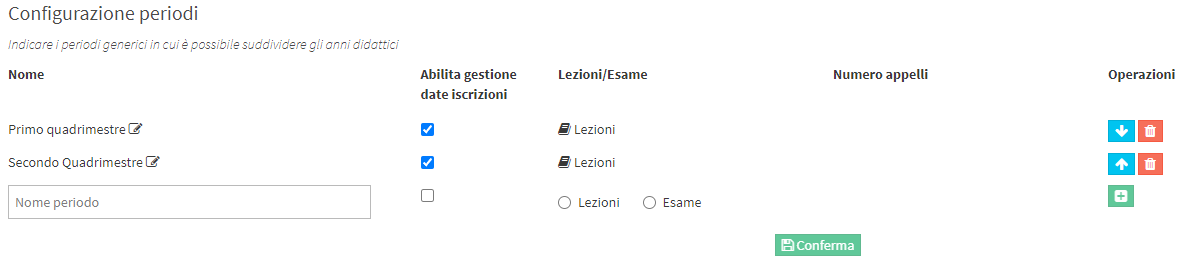
(Es ist möglich, die Reihenfolge mit Hilfe der blauen Pfeile bei jeder Unterrichtsstunde zu ändern )
2. Geben Sie die Zeitintervalle jeder Periode an
Nachdem wir die Perioden des Unterrichtsjahres korrekt konfiguriert haben, müssen wir die genauen Zeitintervalle für diese Perioden innerhalb jedes Unterrichtsjahres konfigurieren und dann zurückgehen zu Konfiguration → Lehrjahre und klicken Sie auf das "bearbeiten" des Referenzlehrjahres ![]() wo wir einen neuen Abschnitt finden werden:
wo wir einen neuen Abschnitt finden werden:

Hier können wir sowohl das Start- und Enddatum jedes zuvor erstellten Zeitraums angeben als auch beliebige Start- und Enddaten für Einträge festlegen
3. Zuteilung von Stimmen pro Periode
Nachdem nun die Zeiträume konfiguriert und den einzelnen Unterrichtsjahren zugeordnet wurden, haben wir die Möglichkeit bestimmte Noten zu vergeben auf der Grundlage des Datums der Lektion und folglich auf der Grundlage des Bezugszeitraums zu vergeben, müssen wir nur noch den zuvor aktivierten Abschnitt "Bewertungen" im Kurs eingeben (um Bewertungen zu aktivieren, lesen Sie denentsprechenden Artikel) und den Schülern eine Note zu geben.
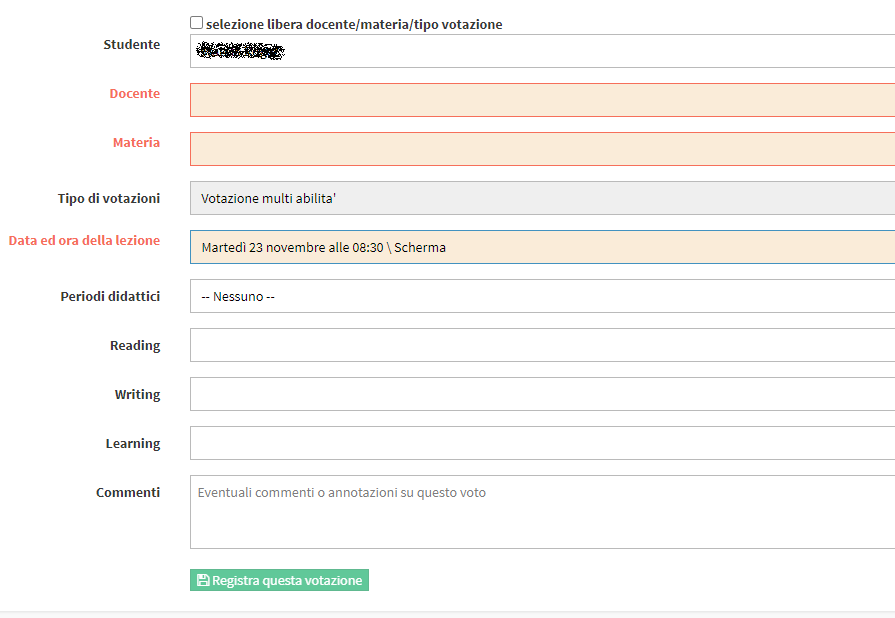
Auf der Grundlage des Datums und der Uhrzeit der Unterrichtsstunde , die für die Vergabe der Note berücksichtigt wurde, ist es nun möglich, einen Referenzzeitraum für den Unterricht festzulegen (natürlich sind nur Zeiträume verfügbar, die das Datum der gewählten Unterrichtsstunde beinhalten ).

4. Generazione report per periodo anno didattico (PIANI DI STUDIO)
In caso si ritenga utile la generazione di un report per singolo studente che contenga tutte le informazioni riguardanti le votazioni attribuite agli studenti, sarà possibile creare un report ad hoc utilizzando segnaposto speciali ( fare riferimento all’articolo corrispondente sezione Segnaposto PeriodGrades ).
Attenzione! Il segnaposto riportato recupera i dati per gli studenti appartenenti a piani di studio e di conseguenza ai corsi in cui sono iscritti.
<cardinalnumber> fa riferimento ai periodi precedentemente configurati nel sistema:
– first
– second
– third
– fourth
– fifth
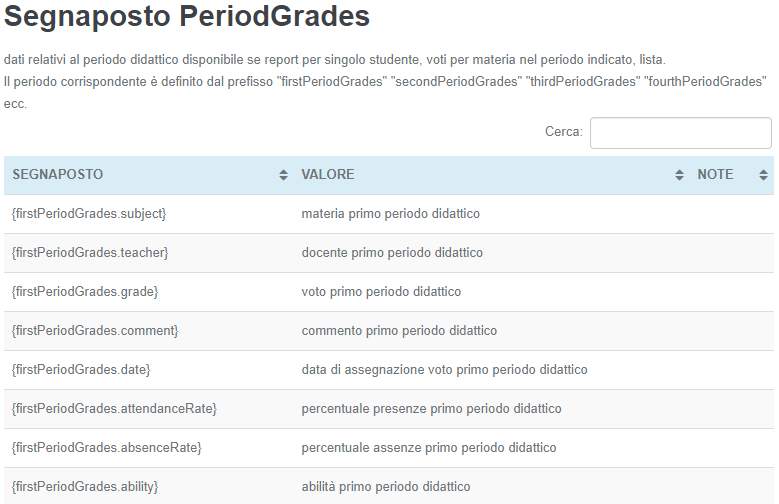
5. Generazione report per periodo anno didattico (CORSI)
In caso si ritenga utile la generazione di un report per singolo studente che contenga tutte le informazioni riguardanti le votazioni attribuite agli studenti, sarà possibile creare un report ad hoc utilizzando segnaposto speciali ( fare riferimento all’articolo corrispondente sezione Segnaposto <cardinalnumber>PeriodGradesCourses ).
Attenzione! Il segnaposto riportato recupera i dati per gli studenti iscritti direttamente al corso e con almeno una presenza inserita.
<cardinalnumber> fa riferimento ai periodi precedentemente configurati nel sistema:
– first
– second
– third
– fourth
– fifth
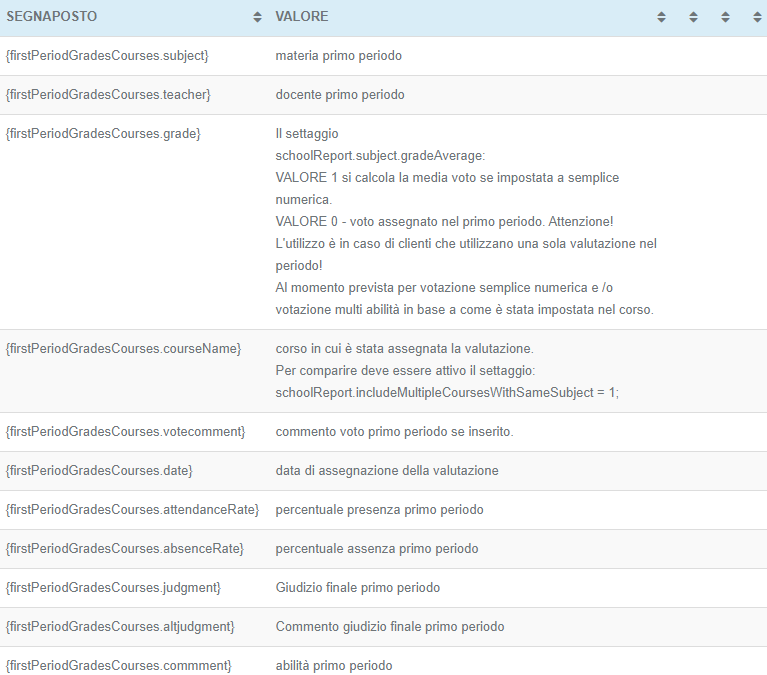
Nachdem Sie den Bericht erstellt haben, können Sie ihn direkt aus dem Schülerbereich des Kurses herunterladen, indem Sie unter jedem Schüler auf Bericht/Export klicken:

9. BEISPIELE FÜR DIE VERWENDUNG
1. Beispiel Studienplan-Berichtskarte
2. Beispiel für eine Kursberichtskarte